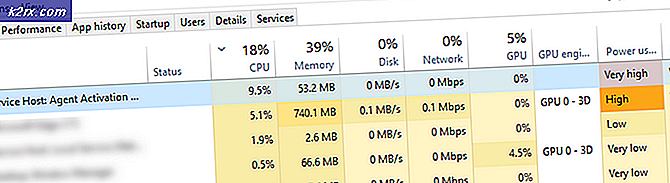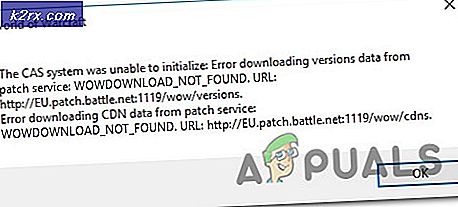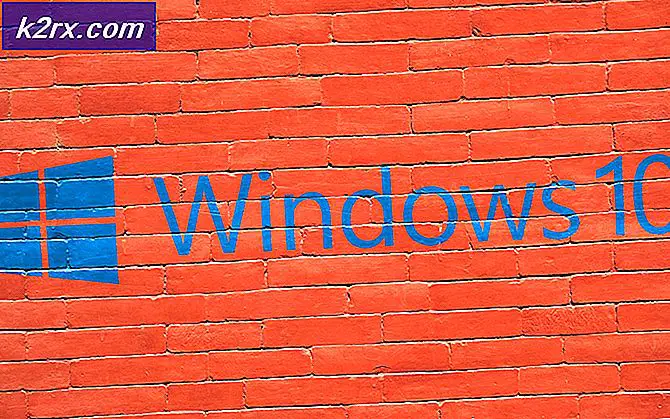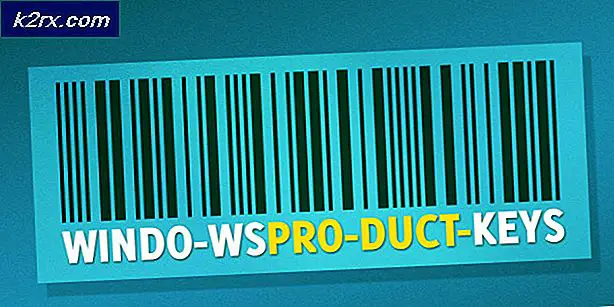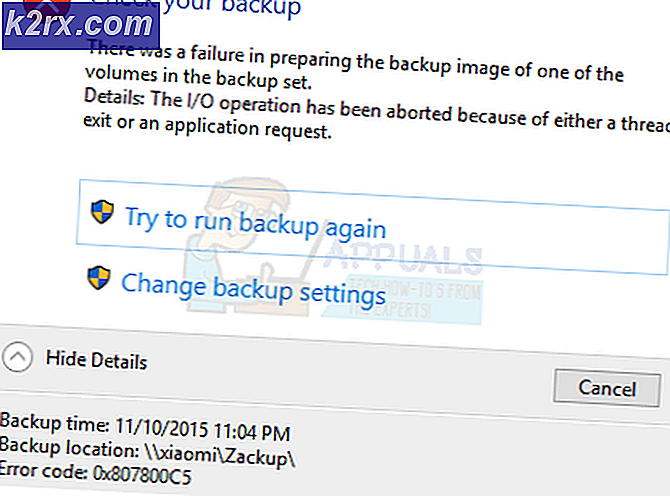Làm thế nào để khắc phục lỗi Xbox Assist 0x87DD0017?
Phần lớn người dùng gặp phải Lỗi 0x87DD0017đang báo cáo rằng họ gặp sự cố khi cố gắng kết nối với Xbox Live hoặc khi cố tải xuống cục bộ hồ sơ. Sự cố này chỉ được báo cáo là xảy ra trên Xbox One.
Khi khắc phục sự cố này, bạn nên bắt đầu bằng cách xác minh trạng thái của mọi dịch vụ Xbox Live có liên quan. Trong trường hợp bạn phát hiện ra sự cố máy chủ, hãy thử đặt bảng điều khiển của bạn ở chế độ Ngoại tuyến và xem liệu điều này có cho phép bạn khắc phục sự cố trong lúc này không (cho đến khi sự cố máy chủ được giải quyết).
Trong trường hợp điều tra của bạn cho thấy sự cố chỉ xảy ra với trường hợp cục bộ của bạn, hãy thử khởi động lại hoặc đặt lại bộ định tuyến của bạn và xem liệu 0x87DD0017 lỗi được sửa.
Nếu cách đó không hiệu quả, có thể bạn đang gặp phải một số loại không nhất quán về chương trình cơ sở - Trong trường hợp này, quy trình lặp lại năng lượng sẽ kết thúc việc xóa các tệp tạm thời đang gây ra sự cố này.
Xác minh trạng thái của Xbox Live
Trước khi thử bất kỳ bản sửa lỗi nào khác, bạn nên bắt đầu bằng cách điều tra để xem liệu sự cố có phải do sự cố máy chủ mà bạn không thể sửa chữa được hay không. Hóa ra, mã lỗi này cũng có thể xuất hiện trong trường hợp một hoặc nhiều dịch vụ Xbox Live chính (đặc biệt là các dịch vụ Xbox Live Core) hiện đang ngừng hoạt động hoặc đang trải qua một phiên bảo trì.
Nếu bạn nghi ngờ tình huống này có thể áp dụng, bạn nên kiểm tra trạng thái của các máy chủ Xbox LIVE quan trọng nhất để xem liệu chúng hiện đang gặp phải bất kỳ sự cố nào có thể dẫn đến Lỗi 0x87DD0017.
Để làm điều này, hãy truy cập liên kết này (đây) và xem liệu Microsoft hiện đang gặp bất kỳ sự cố nào với một hoặc nhiều dịch vụ Xbox Live.
Ghi chú: Trong trường hợp cuộc điều tra cho thấy thực sự có vấn đề với một số dịch vụ được Xbox One sử dụng, bạn có thể đặt bảng điều khiển của mình ở Chế độ ngoại tuyến hoặc đợi cho đến khi Microsoft giải quyết vấn đề.
Trong trường hợp, cuộc điều tra cho thấy hiện tại không có sự cố máy chủ nào, hãy bỏ qua phần tiếp theo và chuyển trực tiếp đến phần mà chúng tôi hướng dẫn bạn cách khởi động lại hoặc đặt lại bộ định tuyến của bạn.
Sử dụng chế độ ngoại tuyến
Trong trường hợp trước đó bạn đã xác nhận rằng một số máy chủ Xbox Live bị ảnh hưởng, bạn nên thử chuyển bảng điều khiển của mình sang Chế độ ngoại tuyến để bỏ qua xác minh trực tuyến tài khoản MS của bạn.
Mặc dù thao tác này sẽ bỏ qua quy trình xác minh quyền sở hữu và điều này sẽ cho phép bạn truy cập thư viện trò chơi mà không cần kết nối lại với tài khoản của mình, nhưng bạn sẽ mất khả năng chơi trò chơi nhiều người chơi và truy cập bất kỳ tính năng chỉ trực tuyến nào.
Dưới đây là hướng dẫn nhanh từng bước sẽ chỉ cho bạn cách bật Chế độ ngoại tuyến:
- Nhấn nút Xbox trên bộ điều khiển của bạn để hiển thị menu hướng dẫn. Khi vào bên trong, hãy truy cập vào biểu tượng bánh răng (Cài đặt chuyển hướng).
- Bên trong Cài đặt menu, nhấp vào Thiết lạp mạng lưới, và chọn Ngoại tuyến.
- Sau khi bạn làm điều này, bảng điều khiển của bạn sẽ bỏ qua xác minh tài khoản trực tuyến
Ghi chú: Điều này sẽ chỉ hoạt động nếu tài khoản của bạn đã được đặt làm tài khoản chính trên bảng điều khiển của bạn. - Cố gắng khởi chạy một trò chơi trước đó đã hiển thị 0x87DD0017và xem sự cố đã được khắc phục chưa.
Trong trường hợp sự cố tương tự đang xảy ra hoặc phương pháp này không áp dụng được, hãy chuyển xuống phần sửa chữa tiềm năng tiếp theo bên dưới.
Khởi động lại / Đặt lại bộ định tuyến
Hóa ra, sự không nhất quán của mạng cũng có thể là nguyên nhân dẫn đến sự xuất hiện của 0x87DD0017 lỗi. Một số người dùng bị ảnh hưởng đã xác nhận rằng trong trường hợp của họ, sự cố là do sự cố IP / TCP mà họ đã cố gắng khắc phục bằng cách buộc khởi động lại mạng hoặc đặt lại (trong trường hợp nghiêm trọng hơn).
Bạn nên bắt đầu khởi động lại vì đây là quy trình ít xâm phạm hơn sẽ không đặt lại bất kỳ thông tin đăng nhập tùy chỉnh hoặc cài đặt mạng nào. Để khởi động lại mạng trên bộ định tuyến của bạn, chỉ cần nhấn vào nút nguồn chuyên dụng ở phía sau hoặc ngắt kết nối cáp nguồn khỏi ổ cắm điện và đợi khoảng một phút.
Sau khi khoảng thời gian này trôi qua, hãy BẬT lại bộ định tuyến của bạn, khởi động lại bảng điều khiển và xem liệu bạn có còn gặp phải lỗi 0x87DD0017 tương tự không khi cố gắng kết nối với tài khoản Xbox Live hoặc tải xuống cục bộ hồ sơ của bạn.
Nếu sự cố vẫn tiếp diễn, bạn nên đặt lại bộ định tuyến. Nhưng trước khi bạn thực hiện việc này, hãy nhớ rằng thao tác này sẽ xóa mọi cài đặt mạng được cá nhân hóa (bao gồm các cổng mà bạn đã định dạng theo cách thủ công hoặc thông tin xác thực đăng nhập tùy chỉnh)
Để thực hiện đặt lại bộ định tuyến, hãy tìm nút đặt lại ở phía sau thiết bị mạng của bạn. Trong hầu hết các trường hợp, sẽ không thể tiếp cận được nếu bạn không sử dụng một vật sắc nhọn như kim hoặc tăm. Khi bạn có quyền truy cập vào nó, hãy nhấn nó và giữ nó cho đến khi bạn thấy mọi đèn LED phía trước nhấp nháy cùng một lúc.
Sau khi bạn quản lý để đặt lại bộ định tuyến của mình thành công, hãy lặp lại hành động trước đó đã gây ra lỗi trên bảng điều khiển Xbox One của bạn và xem liệu sự cố hiện đã được khắc phục chưa.
Trong trường hợp 0x87DD0017 mã lỗi vẫn còn, hãy chuyển xuống bản sửa lỗi cuối cùng bên dưới.
Thực hiện một chu kỳ năng lượng
Nếu không có phương pháp nào dưới đây cho phép bạn giải quyết 0x87dd0017và trước đó bạn đã xác nhận rằng không có sự cố máy chủ nào đang diễn ra, bạn có thể đang gặp phải một số loại không nhất quán phần sụn được root cục bộ.
Trong trường hợp này, bạn nên thực hiện theo quy trình chu kỳ nguồn - Phương pháp này sẽ kết thúc việc tiêu hao các tụ điện trên Bảng điều khiển Xbox của bạn, loại bỏ mọi tệp tạm thời liên quan đến chương trình cơ sở có thể gây ra sự cố này.
Để thực hiện một chu kỳ năng lượng, hãy làm theo hướng dẫn bên dưới:
- Đảm bảo rằng bảng điều khiển của bạn đã được bật hoàn toàn và không ở chế độ ngủ đông.
- Nhấn và giữ nút nguồn trên bảng điều khiển Xbox One của bạn và giữ nút này trong 10 giây trở lên (hoặc cho đến khi bạn thấy đèn LED phía trước ngừng nhấp nháy. Ngay sau khi bạn nhận thấy hành vi này, hãy buông nút.
- Tiếp theo, ngắt kết nối cáp nguồn khỏi ổ cắm mà nó đã kết nối trước đó và đợi trong một phút trước khi cắm lại.
- BẬT bảng điều khiển của bạn theo cách thông thường và đợi quá trình khởi động hoàn tất.
Ghi chú: Nếu quy trình tăng tốc thành công, bạn sẽ thấy hoạt ảnh khởi động dài thay vì phiên bản ngắn.
- Cố gắng kết nối với Tài khoản Xbox của bạn hoặc tải xuống hồ sơ của bạn cục bộ và xem sự cố hiện đã được khắc phục chưa.